قم بإعداد WooCommerce مرة أخرى في إخطارات المخزون لاستعادة المبيعات المفقودة
نشرت: 2023-02-24ماذا سيحدث عندما يزور عملاؤك متجرك ويجدون أنه نفد من السلعة التي يرغبون في شرائها؟ إذا لم تفعل شيئًا ، فسيغادرون متجرك ويزورون متجرًا آخر لشراء الشيء المفضل لديهم.
إذن ماذا يجب أن تفعل؟ ليس لديك أي عناصر للبيع في تلك اللحظة ، ولكن من الضروري إخبارهم عندما يتم إعادة تخزين هذه العناصر. إذا لم يكن الأمر كذلك ، فستفقد بالتأكيد عملاء لمنافسيك.
ستقدم لك المقالة اليوم كيفية إنشاء WooCommerce مرة أخرى في إشعارات المخزون التي تساعد في جمع معلومات العملاء وإخطارهم عند عودة المنتجات غير المتوفرة في المخزون.
استمر في القراءة الآن لفهم ميزة WooCommerce المثيرة للاهتمام بعمق!
جدول المحتويات
ما هي إخطارات العودة في المخزون في WooCommerce؟
عندما يستخدم متجر WooCommerce الخاص بك إشعارات المخزون مرة أخرى ، فإنه سيبلغ عملائك بأن العناصر غير الموجودة في المخزون التي أظهروا الاستمتاع بها سابقًا متاحة مرة أخرى. بعد تلقي الإشعارات ، إذا كان العملاء لا يزالون مهتمين بالعناصر ، فسيعودون إلى متجرك ويواصلون عملية الشراء.
لقد أظهرنا لك ما هي إخطارات WooCommerce الموجودة في المخزون. قد ترغب أيضًا في معرفة كيفية عملهم في متجرك. دعنا نرى.
في صفحات المنتجات غير المتوفرة بالمخزون ، ستقوم بإنشاء نموذج يسمح للعملاء المحتملين بملئه. غالبًا ما تتضمن المعلومات المطلوبة للتغطية الاسم والبريد الإلكتروني ، أو أي شيء آخر ، اعتمادًا على الأداة المستخدمة للإعداد. بمجرد أن يزودك العملاء بمعلوماتهم ، سيقوم النظام الموجود في متجرك بحفظها تلقائيًا. بعد ذلك ، عندما تعود هذه المنتجات المباعة بالكامل ، ستتلقى إشعارات المخزون مرة أخرى.
لماذا تساعد إخطارات العودة في المخزون متاجر WooCommerce على تأمين المبيعات
هذه الميزة ضرورية لكل متجر على الإنترنت بغض النظر عن نوع المنتج الذي تبيعه. سيحقق الكثير من الفوائد لعملك ، بما في ذلك:
استعادة المبيعات المفقودة
بالنسبة لأولئك الذين ملأوا نموذج المخزون الخاص بك ، يمكننا أن نقول على وجه اليقين إنهم متحمسون جدًا لمعرفة حالة العناصر غير المتوفرة في المخزون. لذلك ، إذا جاءت إشعاراتك بعد فترة وجيزة من اشتراكاتهم ، فمن المحتمل تمامًا أن يزوروا صفحة المنتج ويكملوا عملية الشراء. كلما تمت إعادة تخزين منتجاتك بشكل أسرع ، زادت إمكانية انتعاش المبيعات.
على الرغم من أن الأبحاث الحديثة أظهرت أن 21-41٪ من العملاء سيشترون منتجًا مشابهًا من منافسك بعد أن يعلموا أنه غير متوفر. ولكن يُشار إلى أن الإخطار بالعودة الجيدة للمخزون سيحصل على معدل تحويل بنسبة 15٪. على أي حال ، هذه النتيجة ليست سيئة ، أليس كذلك؟
اجمع بيانات العملاء
كما قلنا في الجزء السابق ، من خلال عرض WooCommerce مرة أخرى في نموذج إخطارات المخزون على صفحة منتج المخزون ، يمكنك جمع معلومات الاتصال من العملاء المحتملين. لذلك ، حتى إذا لم تستطع إشعارات المخزون المساعدة في زيادة معدلات التحويل ، فإنها تساعد في إنشاء قائمة بريد إلكتروني يتعين على العديد من الشركات الأخرى بذل الكثير من الجهد لتحقيقها. ستكون قائمة البريد الإلكتروني التي تستهدف الأشخاص المناسبين مفيدة جدًا لتنفيذ أي حملات تسويقية لمتجرك في المستقبل.
بناء علاقات مع العملاء
تُستخدم إخطارات WooCommerce التي تعود إلى المخزون أيضًا كأداة فعالة لتحسين رضا العملاء. تخيل أن العميل المحتمل متحمس لشراء شيء ما ، ثم يقوم بزيارة متجرك على أمل الحصول عليه في ذلك الوقت ، ولكن بعد ذلك ، تظهر صفحة منتج غير متوفر بالمخزون بشكل غير متوقع. إذا كنت أنت / هي ، كيف ستشعر؟ قليلا بخيبة أمل ، أليس كذلك؟
بصفتك صاحب متجر ، لا يمكنك تجاهل هذه الحالة. سيكون العثور على طريقة لإرضاء عملائك أمرًا لا بد منه. يعد ترك نموذج مخزون لإخطارهم بإرجاع المنتج حلاً جيدًا هنا. يجب عليك القيام بذلك حتى عندما تعرف بالتأكيد أن العملاء لن يعودوا للشراء.
احصل على نظرة عميقة على مخزونك
بمعنى آخر ، يمكن استخدام إشعارات المخزون مرة أخرى لقياس الطلب على المنتجات غير المتوفرة في المخزون ؛ من هناك ، يمكنك اتخاذ القرار الصحيح بشأن تشغيل متجرك.
من خلال عدد رسائل البريد الإلكتروني المحفوظة في النظام ، يمكنك معرفة عدد الأشخاص الذين يبدون اهتمامًا بمنتجاتك غير المتوفرة في المخزون. بالنسبة للعناصر التي تتلقى أكبر عدد من السجلات ، يجب أن تفكر في إعادة تخزينها في أسرع وقت ممكن.
كيفية إعداد إخطارات المخزون مرة أخرى في WooCommerce (باستخدام ملحق رد الاتصال)
بشكل افتراضي ، لا يتوفر لدى WooCommerce أي خيار للعودة إلى إشعارات المخزون. يسمح فقط بعرض حالة نفاد المخزون أو إخفاء منتجات المخزون.
لإنشاء WooCommerce مرة أخرى في نموذج إشعار المخزون ، ستحتاج إلى مكون إضافي / ملحق لإعداده. في هذه المقالة ، سنراجع إضافة مخزون إضافية يمكن أن تساعدك في إكمال هذه المهمة بسهولة أكبر. الوظيفة الإضافية تسمى رد الاتصال.
رد الاتصال هي ميزة متقدمة يقدمها إصدار Woostify theme pro. باستخدام هذه الوظيفة الإضافية ، يمكنك إعداد WooCommerce مرة أخرى في إشعارات المخزون في عدة خطوات بسيطة. يوفر رد الاتصال أيضًا العديد من التخصيصات على الأنماط والرسائل. سوف نتحدث عن عملية الإعداد هذه بالتفصيل في الجزء التالي من إعدادات رد الاتصال. بعد الانتهاء من الإعداد ، ستعمل ميزة رد الاتصال على عرض إشعارات المخزون على أنها الصورة أدناه.
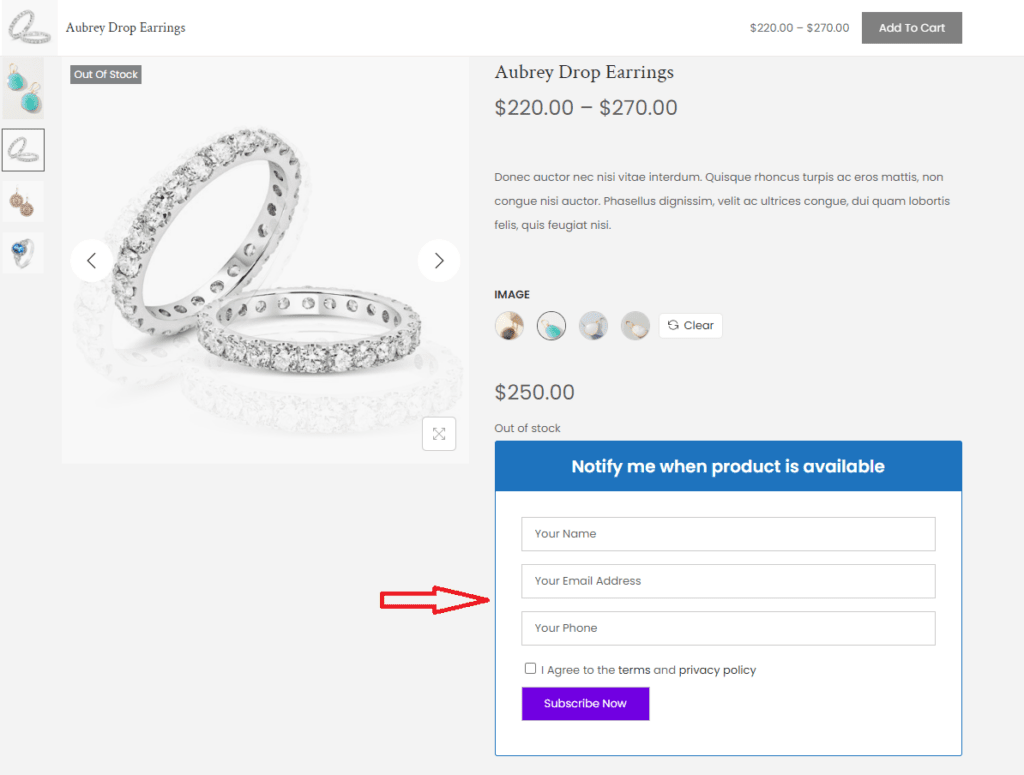
عندما ينتقل الزائرون إلى صفحة منتج غير متوفر بالمخزون ، سيظهر شكل المخزون الخلفي بالطريقة التي قمت بإعدادها بها. بعد ذلك ، حان وقت رد الاتصال لمساعدتك في جمع معلومات العملاء. سيتطلب نموذج الاشتراك توفير الاسم وعنوان البريد الإلكتروني ورقم الهاتف.
بمجرد اشتراك أي عميل في النموذج ، سيقوم الاتصال بتحديث معلوماته على الفور. وستكون لديك قائمة انتظار تحتوي على معلومات الاتصال الكاملة المحفوظة في نظامك.
رد الاتصال يدعم فقط إرسال الإخطارات عبر البريد الإلكتروني. بمجرد عودة منتجك إلى متجرك ، سترسل الوظيفة الإضافية رسائل بريد إلكتروني آلية إلى عملائك. أو يمكنك إرسالها يدويًا إذا كنت لا تريد إخطار قائمة الانتظار بأكملها.
تتمثل إحدى نقاط رد الاتصال البارزة في أنه يمكن تطبيق شكله ليس فقط على المنتجات غير المتوفرة بالمخزون ولكن أيضًا على جميع المنتجات أو فئات المنتجات المحددة. مع المزيد من الخيارات ، يمكنك استخدام هذه الميزة لأي نوع منتج تريده. بشكل أكثر ملاءمة ، يدعم رد الاتصال كلاً من المنتجات البسيطة والمتغيرة. سنقوم بإرشادك حول كيفية التقديم مرة أخرى في نموذج إشعار المخزون لتغيرات المنتج في الجزء التالي
إرسال إشعارات المخزون مرة أخرى إلى العملاء
إعدادات رد الاتصال
في إعدادات الوظائف الإضافية ، هناك 5 أقسام يجب تغطيتها ، بما في ذلك:

1. شكل الواجهة الأمامية
سيحدد ما تحدده في هذا القسم كيفية عرض مربع الإشعارات. قم بتغطية القائمة أدناه لإنشاء نموذج الواجهة الأمامية الخاص بك.
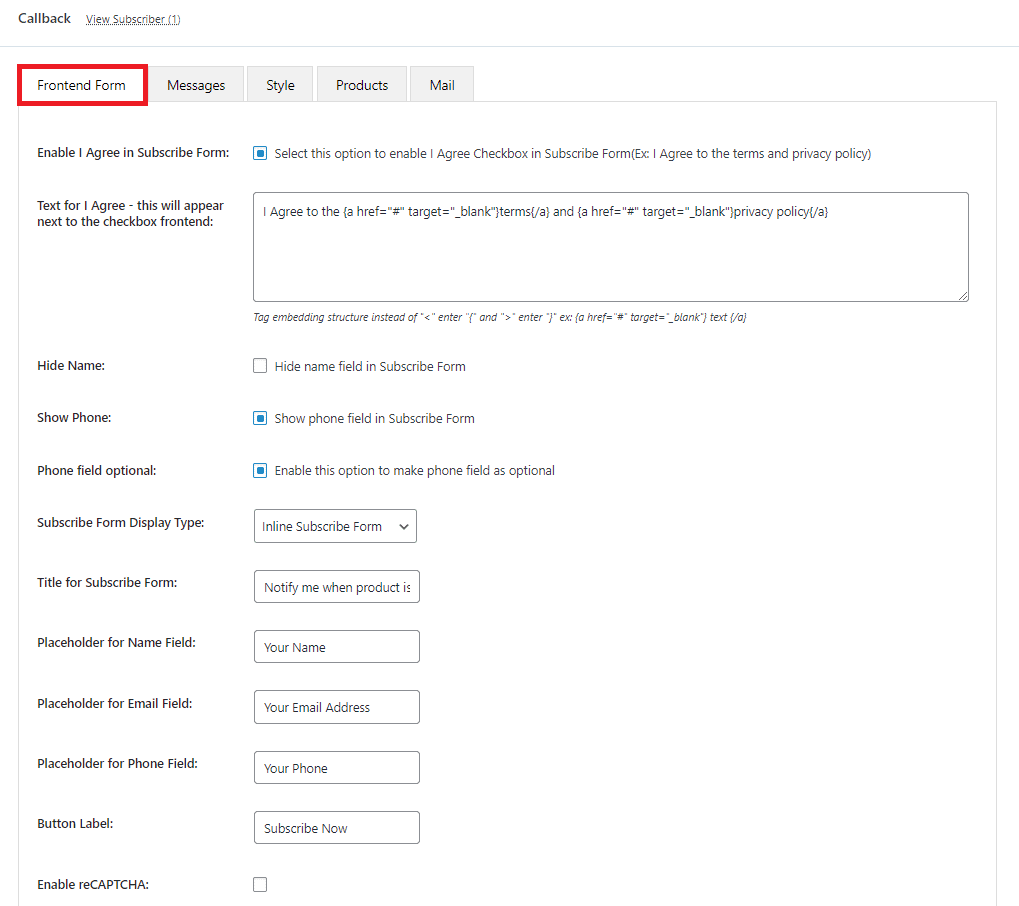
تم تعيين النص في الصورة كافتراضي. يمكنك تغييرها إذا أردت.
كما تظهر الصورة ، هناك خمسة مربعات لتحديد خيار العرض. يتم تطبيقه على:
- تمكين أوافق في نموذج الاشتراك
- إخفاء الاسم
- اعرض الهاتف
- مجال الهاتف اختياري
- تفعيل reCAPTCHA
من الملاحظ أن الوظيفة الإضافية تدعم فقط إرسال رسائل البريد الإلكتروني الآلية. خيار إرسال الرسائل القصيرة غير متاح. لذلك ، قد لا تحتاج إلى جمع أرقام هواتف العملاء.
هناك 6 مربعات يجب ملؤها بالنص ، بما في ذلك:
- نص أوافق
- عنوان نموذج الاشتراك
- عنصر نائب لحقل الاسم
- عنصر نائب لحقل البريد الإلكتروني
- عنصر نائب لحقل الهاتف
- تسمية الزر
إذا حددت مربع "تمكين reCAPTCHA" ، فسيتم عرض مربعين إضافيين هما "مفتاح موقعك" و "مفتاحك السري". سيكون عليك الوصول إلى رابط إنشاء مفتاح الموقع ومفتاح reCAPTCHA السري لإنشاء reCAPTCHA.
بالنسبة إلى "نوع عرض نموذج الاشتراك" ، يُظهر سهم القائمة المنسدلة الخيارين ، "نموذج الاشتراك المضمن" و "نموذج الاشتراك المنبثق". يمكنك التفكير في اختيار الخيار الذي يعمل بشكل أفضل لمتجر WooCommerce الخاص بك.
2 رسائل
سيتم عرض الرسائل التي قمت بتعيينها هنا عندما يكون لدى العملاء إجراءات محددة في المربع الخاص بـ WooCommerce مرة أخرى في إشعارات المخزون.
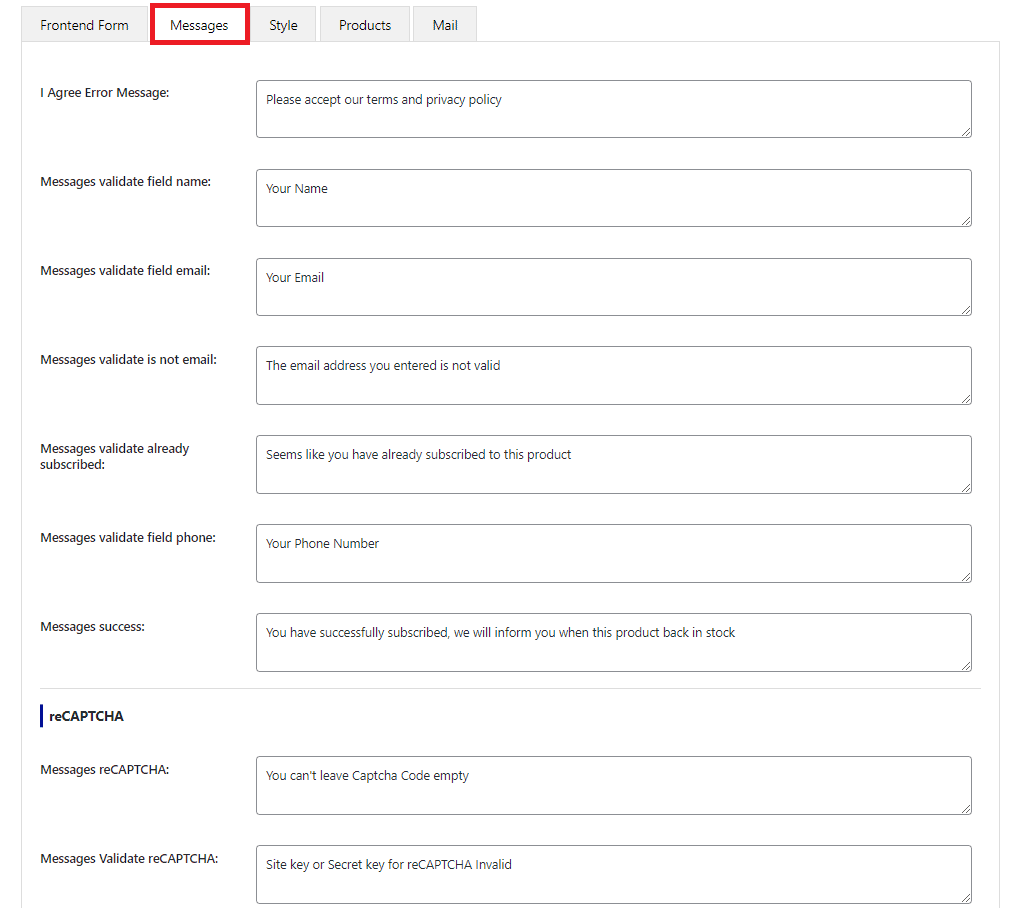
سيكون هناك 9 أجزاء لتغطية هذا القسم:
- أوافق على رسالة خطأ: تظهر عندما يفوت العملاء المربع للموافقة على الشروط والسياسة الخاصة بك
- تتحقق الرسائل من اسم الحقل: يتم عرضه عندما يفقد العملاء مربع الاسم
- تتحقق الرسائل من حقل البريد الإلكتروني: يتم عرضه عندما يفقد العملاء صندوق البريد
- التحقق من صحة الرسائل ليس بريدًا إلكترونيًا: يتم عرضه عندما يقوم العملاء بإدخال بريد إلكتروني غير صالح
- التحقق من صحة الرسائل مشترك بالفعل: يتم عرضه عندما يدخل العملاء البريد الإلكتروني المشترك بالفعل في المنتج
- تتحقق الرسائل من الهاتف الميداني: يتم عرضه عندما يفقد العملاء مربع الهاتف
- نجاح الرسائل: يتم عرضها عند تسجيل العملاء للنموذج بنجاح
- reCAPTCHA الرسائل: تظهر عندما لا يقوم العملاء بإدخال رمز reCAPTCHA
- التحقق من صحة الرسائل reCAPTCHA: يتم عرضه عندما يقوم العملاء بإدخال رمز reCAPTCHA غير صالح
3. النمط
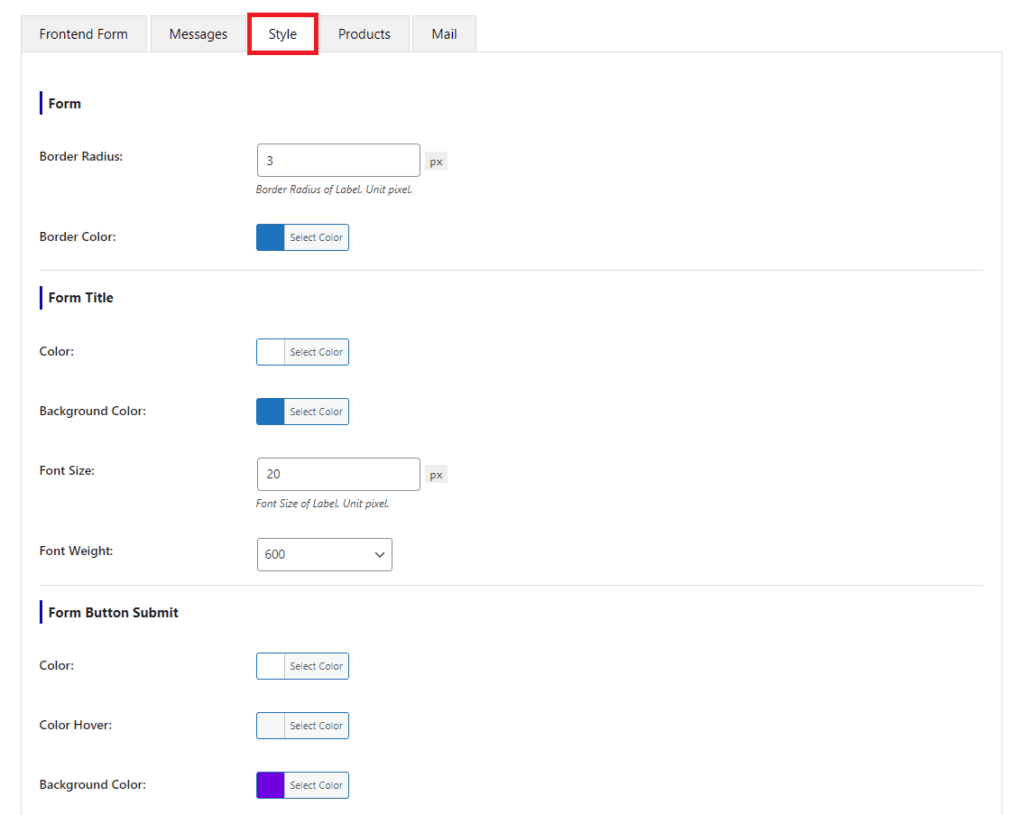
يساعد هذا القسم في تعديل نمط ظهر الصندوق في هذا القسم والذي ينقسم إلى أربعة أجزاء:
- النموذج: هنا يمكنك ضبط Border Radius و Border Color
- عنوان النموذج: يمكنك هنا تخصيص العنوان عن طريق تحديد اللون ولون الخلفية وحجم الخط ووزن الخط الذي تريده
- إرسال زر النموذج والنموذج المنبثق للأزرار: هنا يمكنك تغيير اللون وتمرير اللون ولون الخلفية وتحويم لون الخلفية والعرض والارتفاع لزر الإرسال. سوف تقوم بتعيين "نموذج الزر المنبثق" إذا قمت بتحديد "نموذج الاشتراك المنبثق" في قسم نموذج الواجهة الأمامية. عندما يكون "نموذج الاشتراك المضمن" هو خيارك ، فلن تحتاج إلى تخصيص أي شيء في هذا الجزء.
4. المنتجات
الآن ، حدد نوع المنتج الذي تريد أن تعمل هذه الميزة عليه.
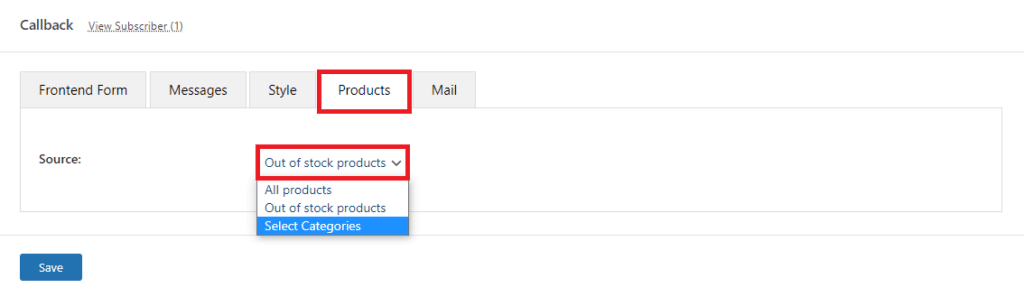
يعرض سهم القائمة المنسدلة ثلاثة خيارات: "كل المنتجات" و "المنتجات غير المتوفرة بالمخزون" و "تحديد الفئات".
تم تعيين خيار "المنتجات غير المتوفرة بالمخزون" كخيار افتراضي لأن معظم مالكي المتاجر سيطبقون هذه الوظيفة على العناصر المباعة. ومع ذلك ، بصرف النظر عن هذا الخيار ، توفر لك الوظيفة الإضافية خيارين آخرين ، "كل المنتجات" و "تحديد الفئات". إذا كنت ترغب في استخدام WooCommerce مرة أخرى في إشعارات المخزون لأغراض أخرى ، يمكنك تحديد أي منهما.
على سبيل المثال ، يحتوي متجرك على بعض العناصر المعيبة من فئة معينة ، لذلك تحتاج إلى وقت للتحقق منها جميعًا. "تحديد الفئات" هو الخيار الأفضل في هذه الحالة. بمجرد تحديد هذا الخيار ، سيظهر مربع إضافي. هنا تقوم بإدخال اسم فئات المنتجات التي تريد تعيين النموذج.
عندما تختار "جميع المنتجات" ، سيتم عرض الإخطارات على جميع صفحات المنتج. لكن هذا الخيار نادرًا ما يستخدم.
5. البريد
ستقوم بإنشاء محتوى رسائل البريد الإلكتروني التي تريد إرسالها إلى العملاء هنا.
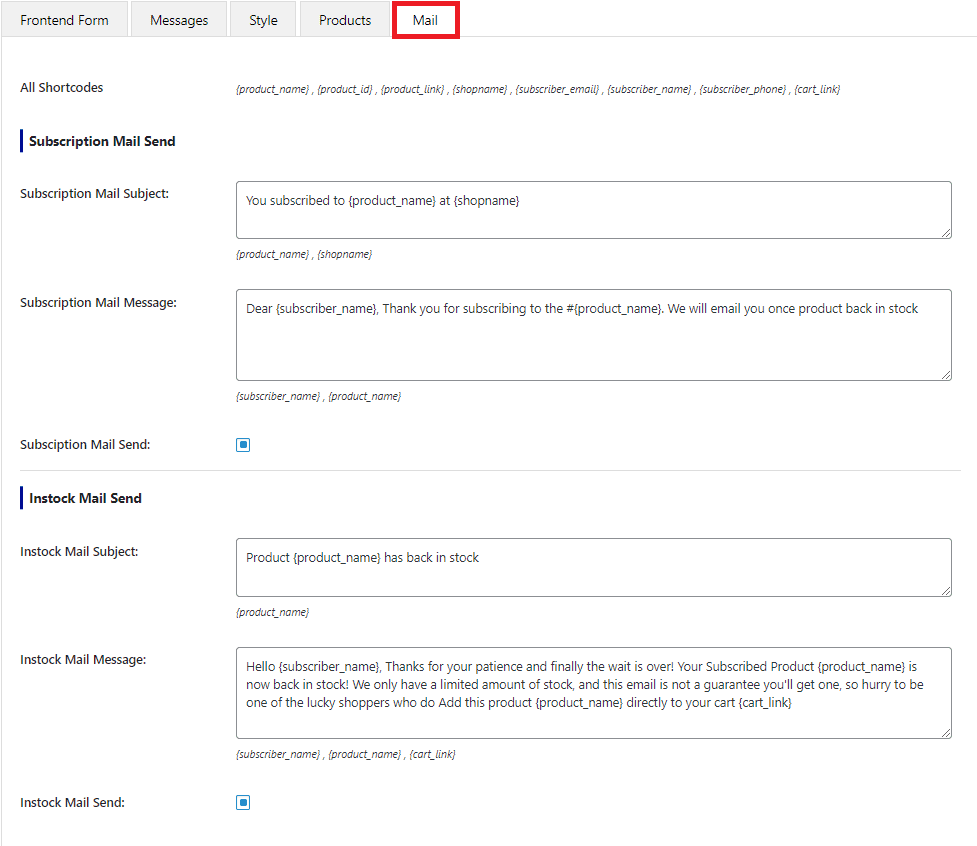
يسمح هذا القسم بإعداد رسالتي بريد إلكتروني ، بما في ذلك بريد إلكتروني للاشتراك ورسالة بريد إلكتروني لإعلام المخزون.
- إرسال بريد الاشتراك: يستخدم هذا البريد الإلكتروني للاشتراك. ستقوم بتعيين محتوى "موضوع بريد الاشتراك" و "رسالة بريد الاشتراك".
- Instock Mail Send: يستخدم هذا للرجوع في البريد الإلكتروني للمخزون. ستقوم بتعيين محتوى لـ "موضوع بريد Instock" و "رسالة بريد Instock"
- مربع التأشير: يوجد مربعا اختيار هنا. إذا قمت بتحديد مربع "إرسال بريد الاشتراك" ، يقوم النظام تلقائيًا بإرسال البريد الإلكتروني إلى العملاء فور اشتراكهم في النموذج. وبالمثل ، حدد مربع "إرسال بريد Instock" لإرسال البريد الإلكتروني تلقائيًا عند عودة المنتجات إلى المخزون.
- جميع الرموز القصيرة: تقدم الوظيفة الإضافية قائمة بالرموز القصيرة. سوف تقوم بتضمينهم لكتابة محتوى لرسائل البريد الإلكتروني.
من المهم ملاحظة محتوى Instock Mail لأنه سيقرر عودة العملاء. تحتاج إلى الانتباه إلى العديد من النصائح هنا.
إدارة البريد الإلكتروني للاشتراك في رد الاتصال
بعد الانتهاء من الخطوات في إعدادات Callback ، سيكون لديك نموذج عودة في المخزون معروض على صفحة المنتج غير المتوفر لديك. إذن بعد جمع معلومات العميل ، كيف تدير الوظيفة الإضافية قائمة البريد الإلكتروني هذه؟
في لوحة معلومات WooCommerce ، انتقل إلى خيارات Woostify> رد الاتصال> الإعدادات> عرض المشتركين .
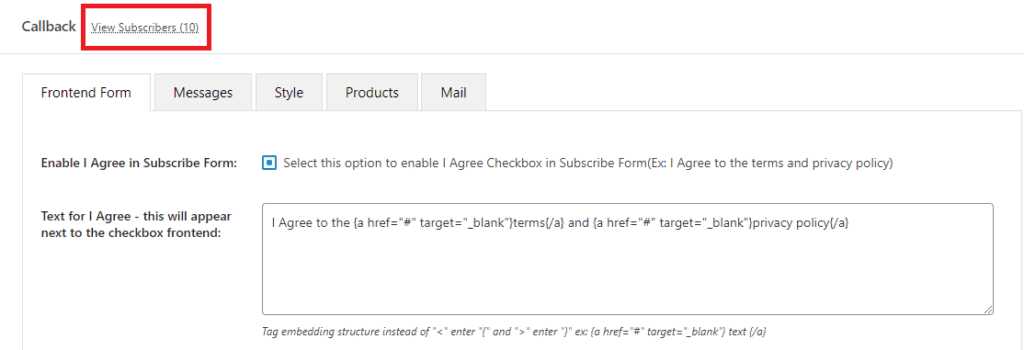
نحصل على بعض رسائل البريد الإلكتروني لتسجيل النموذج ولدينا القائمة على النحو التالي في إضافة Callback.
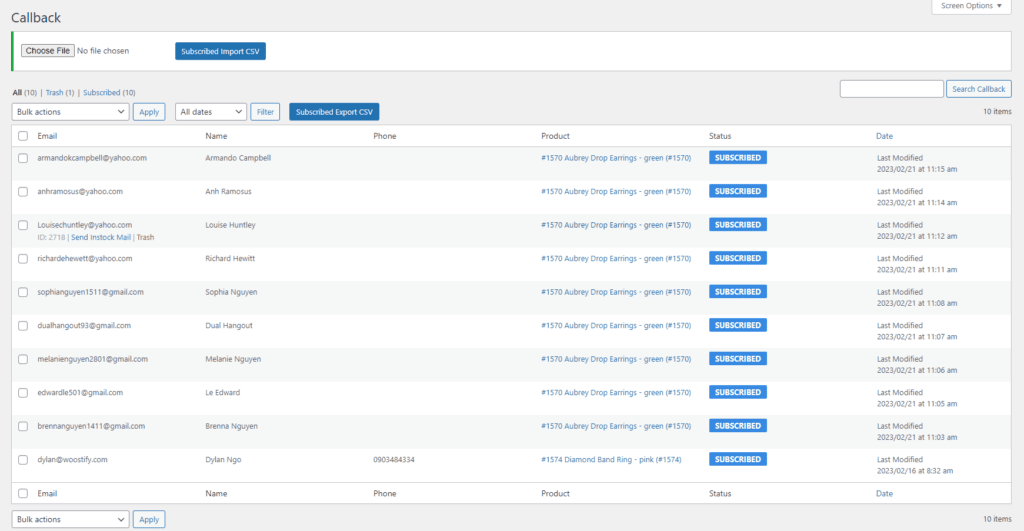
كما هو مذكور في جميع أنحاء المقالة ، ستقوم ميزة Callback بتخزين رسائل البريد الإلكتروني الخاصة بالاشتراك وإرسالها إلى العملاء كما قمت بتعيينها في جزء الإعدادات.
علاوة على ذلك ، فهو يسمح باستيراد وتصدير رسائل البريد الإلكتروني.
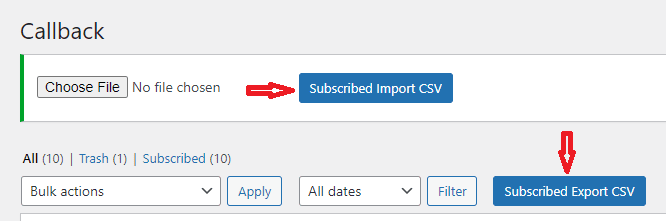
هذه الوظيفة مفيدة جدًا للأعمال التجارية عبر الإنترنت. قبل تثبيت الوظيفة الإضافية ، يمكنك تخزين قائمة المشتركين في مكان ما هناك. والآن ، ما عليك سوى تحديد "اختيار ملف" و "اشتراك استيراد ملف CSV" ، وسيساعد رد الاتصال في تخزين الكل في مكان واحد فقط. مع تخزين القائمة ، يمكنك تصديرها واستخدامها في منصات تسويق البريد الإلكتروني الأخرى مثل Mailchimp.
كيف يعمل رد الاتصال للمنتجات المتغيرة
قمنا بتعيين إشعار إعادة المخزون المعروض لجميع المنتجات غير المتوفرة بالمخزون كمثال.
في الواقع ، في صفحة المنتجات المتغيرة ، سيعرض الإشعار بنفس الطريقة التي يظهر بها على المنتجات البسيطة. ولكن ، أثناء إعداده للمنتجات المتغيرة ، يجب أن تنتبه إلى بعض النقاط.
عندما يتم تعيين منتج متغير خارج المخزون ، لا يمكن أن يعرض كل شكل من أشكال هذا المنتج الجزء الخلفي في صندوق المخزون. لعرض المربع الخاص بكل منها ، يجب عليك الانتقال إلى قسم التباينات للتحقق من مربع "كمية المخزون". فقط عند تعيين "0" لهذا الجزء ، يمكن عرض المربع.
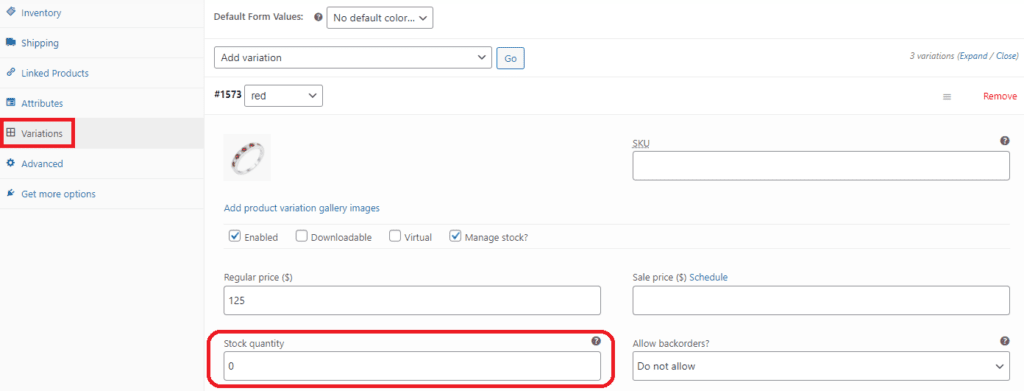
الحالة الثانية هي للمنتجات المتغيرة في المخزون. يتم تعيين بعض المنتجات المتغيرة في المخزون بينما يكون هناك شكل واحد (أو أكثر) غير متوفر. في هذه الحالة ، سيتم عرض إشعارات المخزون مرة أخرى على التباين المحدد الذي تم تعيين "حالة المخزون" به من المخزون.
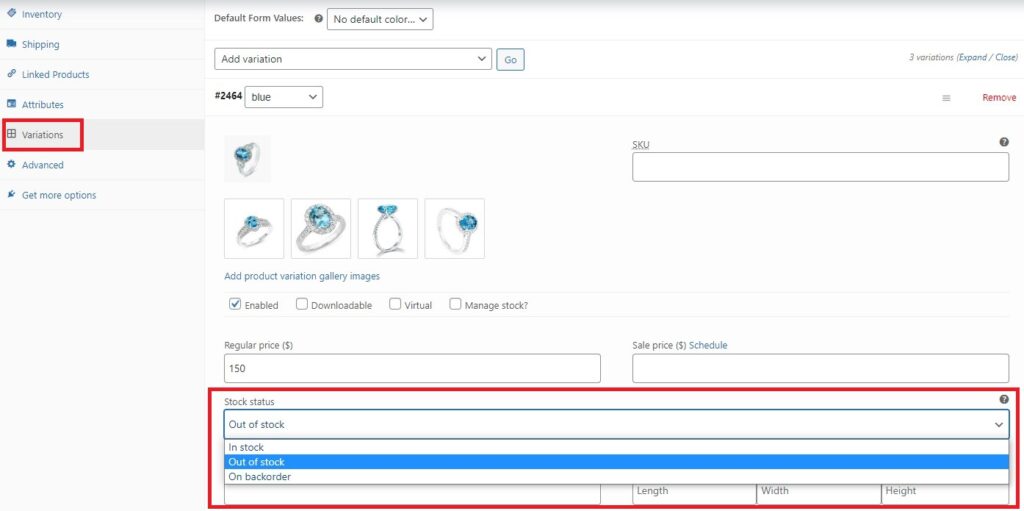
إيجابيات وسلبيات رد الاتصال
من خلال الدليل أعلاه ، قد تفهم بالفعل وظائف وميزات واستخدام ملحق رد الاتصال. في هذا الجزء ، دعنا نرى بعض إيجابيات وسلبيات Callback لتحديد ما إذا كانت هذه الوظيفة الإضافية مناسبة لك.
الايجابيات
- إعداد سريع وسهل
- السيطرة الكاملة على التخصيصات
- دعم جميع أنواع المنتجات
- الدعم الفني المتاح (في حالة وجود أي مشكلة في الملحق)
سلبيات
- دعم فقط إرسال رسائل البريد الإلكتروني
- متوافق فقط مع نسق Woostify
